AirPods ノイズキャンセリングが機能しない?修正する6つの方法
AirPods のアクティブノイズ キャンセリングは、バックグラウンド サウンドと周囲のノイズをブロックします。(Noise Cancellation)ワイヤレス イヤフォンは、外向きと内向きの両方のマイクを使用して、不要な音を検出して対処します。
ノイズ キャンセリングは、サポートされている(Noise Cancellation)AirPods モデル(AirPods models)で簡単に有効にして使用できます。ただし、機能が期待どおりに機能しない場合があります。ノイズ キャンセリング(Noise Cancellation)が誤動作する理由と、機能を正常に戻す 6 つの方法について説明します。

注:(Note:)このチュートリアルの公開時点では、Apple AirPods ProとAirPods Maxのみが(AirPods Max)アクティブ ノイズ キャンセリング(Active Noise Cancellation)( ANC )をサポートしています。AirPods 3は、デザイン的にはAirPods Proと似ていますが、ANCをサポートしていません。したがって(Hence)、以下のトラブルシューティングの修正は、AirPods ProおよびAirPods Maxに適用されます。
1. AirPods の設定を確認する
(Noise Cancellation)AirPodsを 1 つだけ使用している場合、 AirPods Proで(Pro)ノイズ キャンセリングは機能しません。ノイズ キャンセ(Noise Cancellation)リングを有効にするには、左右両方のイヤフォンを耳に装着する必要があります。1 つのAirPodで(AirPod)ノイズ キャンセ(Noise Cancellation)リングを使用する場合は、iPhone または iPad の設定メニューで機能を有効にします。その方法は次のとおりです。
- iPhone/iPad で設定(Settings)アプリを開き、[アクセシビリティ] を選択します(Accessibility)。
- 「物理とモーター」セクションでAirPodsを選択します。
- One AirPod(Noise Cancellation with One AirPod)でノイズ キャンセリングをオンにします。

これで、片耳のAirPodで(AirPod)ノイズ キャンセ(Noise Cancellation)リングを有効にできるようになりました。これは、難聴または片耳に障害を持つAirPodsユーザーにとって優れたアクセシビリティ機能です。
2.ノイズキャンセリングを再度有効にする
AirPods がバックグラウンド ノイズをブロックしない場合は、別のノイズ コントロール モードに切り替えてから、ノイズ キャンセル(Noise Cancellation)モードに戻します。AirPods からノイズ コントロール モードを直接切り替えることができます。
AirPods Pro(AirPods Pro)の場合、両方の AirPodを耳に装着し、どちらか (左または右)の AirPodの(AirPod)力センサー(Force Sensor)を押し続けます。これにより、透明モード(Transparency Mode)が有効またはアクティブになります。次に、力センサーをもう一度長押しすると、(Force Sensor)ノイズ キャンセリング(Noise Cancellation)モードに戻ります。

AirPods Maxを装着している場合は、ヘッドフォンのノイズ コントロール ボタン(Noise Control button)を押して、ノイズ キャンセ(Noise Cancellation)リング モードと透明度(Transparency)モードを切り替えます。

また、 Apple(Apple)デバイスでAirPodsのノイズ キャンセ(Noise Cancellation)リング モードと透明度(Transparency)モードをリモートで切り替えることもできます。両方のAirPodを耳に(Plug)差し込み(AirPods)、次の手順に従います。
(Switch AirPods Noise Cancellation)iOS デバイスでAirPods ノイズ キャンセリングを切り替える
AirPodsを iPhone/iPad に接続し、次の手順に従います。
- [設定](Settings) > [ Bluetooth ]に移動し、AirPods の横にある情報アイコンをタップします。
- AirPods の横にある情報アイコン(info icon)をタップします。
- [ノイズ コントロール] セクションで、[オフ(Off)]または[透明度(Transparency)] を選択して、AirPods のノイズ キャンセルをオフにします。
- 数秒待ってから [ノイズ キャンセル] を選択して(Noise Cancellation)、ノイズ キャンセル機能を再度有効にします。
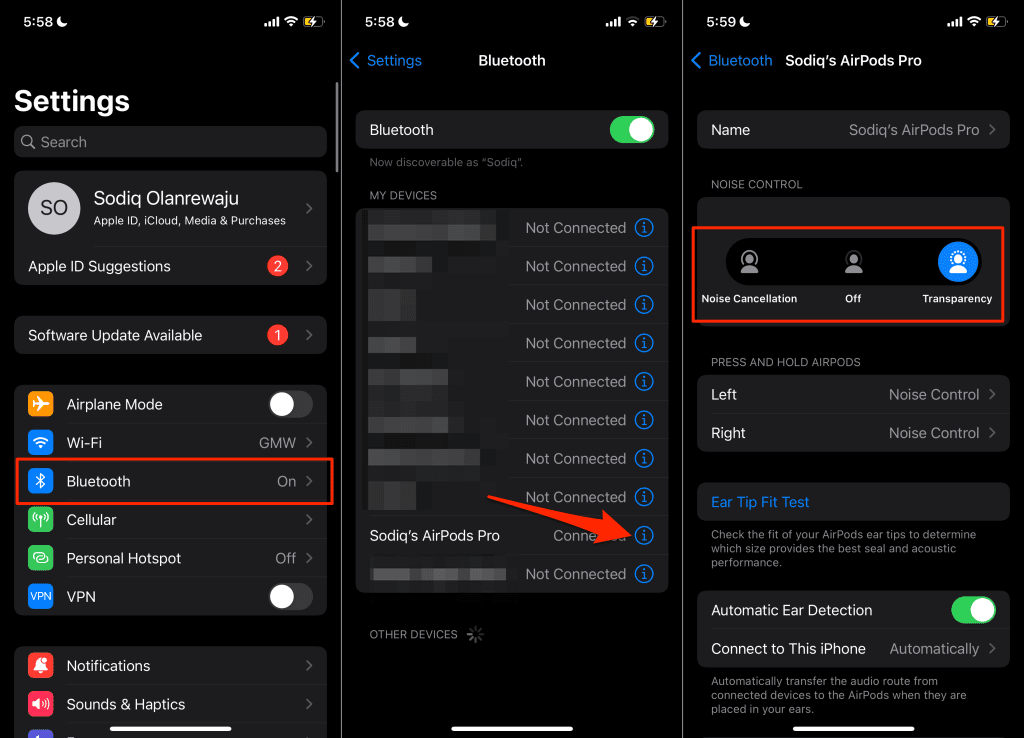
デバイスのコントロール センター(Control Center)から AirPods のノイズ コントロール モードを切り替えることもできます。
iPhone にノッチがある場合は、画面の右上隅から下にスワイプします。同じ手順に従って、iPad のコントロール センター(Control Center)を開きます。ホーム(Home)ボタンのある iPhone (および iPod touch) の場合は、画面の下端から上にスワイプします。
その後、音量スライダーを長押しし、[(volume slider)ノイズ コントロール] アイコン(Noise Control icon)をタップして、[ノイズ キャンセリング(Noise Cancellation)]を選択します。

ノイズ キャンセルが機能しない場合は、[オフ](Off)を選択してノイズ コントロールを無効にし、[ノイズ キャンセル(Noise Cancellation)] を再度選択します。
(Switch AirPods Noise Cancellation)MacでAirPodsノイズキャンセリングを切り替える
AirPods を Mac に接続し、(Connect your AirPods to your Mac)以下の手順に従います。
- メニュー バーのAirPods アイコン(AirPods icon)を選択し、AirPodsの下にある [ノイズ キャンセ(Noise Cancellation)リング] を選択します。AirPodsアイコンが Mac のメニュー バーにない場合(Jump)は、手順 2 に進みます。

- Mac のコントロール センターを開き、[(Control Center)サウンド(Sound)] メニューを展開します。

- AirPods メニュー(AirPods menu)を展開して、ノイズ コントロール モードを表示します。アクティブ ノイズ キャンセリングを無効にするには、 [オフ](Off)を選択します。ノイズ キャンセル(Noise Cancellation)を再度選択し、AirPods がバックグラウンド ノイズをブロックするようになったかどうかを確認します。
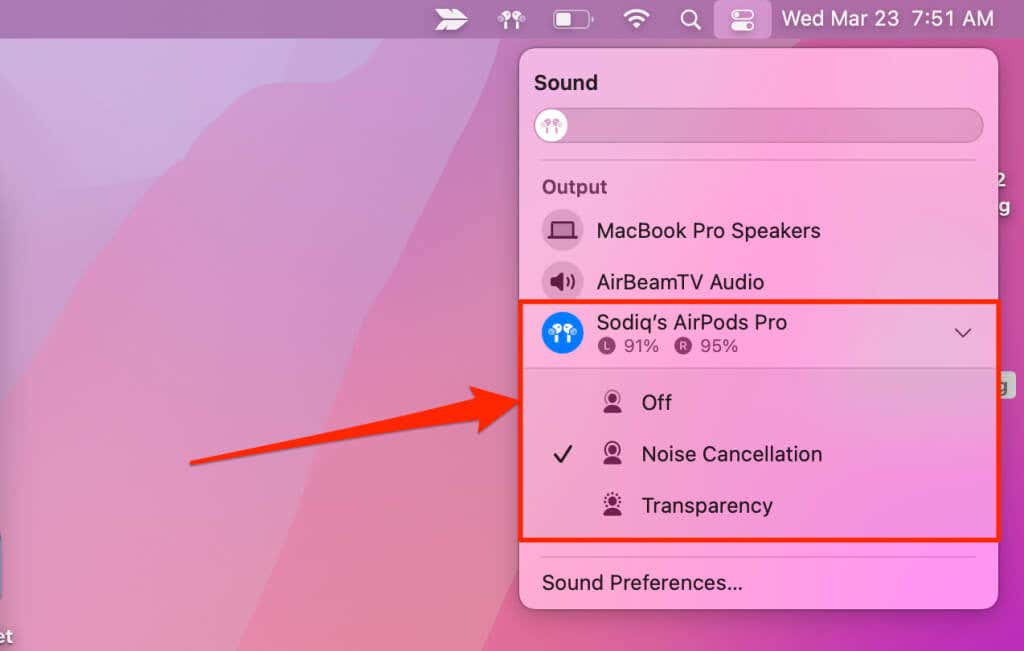
(Switch AirPods Noise Cancellation)Apple WatchでAirPodsノイズキャンセリングを切り替える
Apple WatchでAirPodsノイズ キャンセル機能を再度有効にする方法は次のとおりです。
- ミュージック プレーヤーの右下隅にあるAirPlay アイコン(AirPlay icon)をタップします。
- [オフ](Off)をタップして、アクティブ ノイズ キャンセリングを無効にします。数秒待ってから [ノイズ キャンセリング](Noise Cancellation)をタップして、アクティブ ノイズ キャンセリングを再度有効にします。
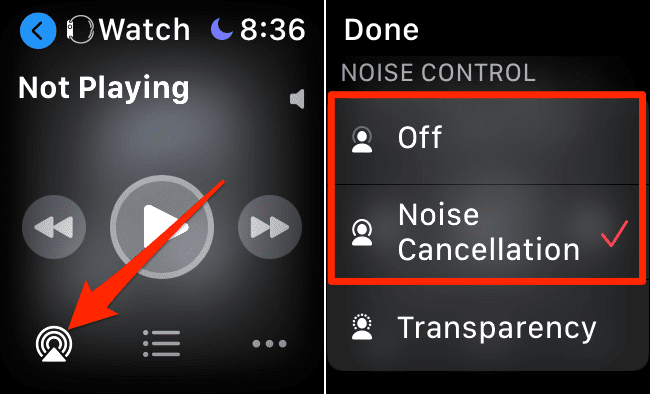
3.AirPods Pro(Readjust AirPods Pro)を再調整してぴったりとフィットさせる(Good Fit)
AirPods は、耳にしっかりとフィットすると、最高の音質とノイズ キャンセリングを提供します。(Noise Cancellation)AirPods Proイヤーチップが外耳道をしっかりと快適に密閉していることを確認してください。AirPods Pro ノイズ キャンセ(Pro Noise Cancellation)リングが、あらかじめ取り付けられている中型のイヤー チップで正しく機能しない場合は、別のイヤー チップを試してください。

AirPods Proのパッケージには、予備の 2 つのイヤーチップ (S [S] と L [L]) が含まれています。AirPodsで両方のイヤーチップを試して、最もフィットする方を使用してください。AirPodsを耳に何度も調整(Adjust)して再挿入し、しっかりと密閉できるかどうかを確認します。
装着感に自信がない場合は、iPhone で「イヤーチップ装着テスト(Ear Tip Fit Test)」を実行してください。両方のAirPodを耳に(AirPods)挿入(Insert)し、次の手順に従います。
- [設定](Settings) > [ Bluetooth ]に移動し、AirPods の横にある情報アイコンをタップします。
- イヤーチップ装着テスト(Ear Tip Fit Test)を選択し、続行をタップして続行(Continue)します。
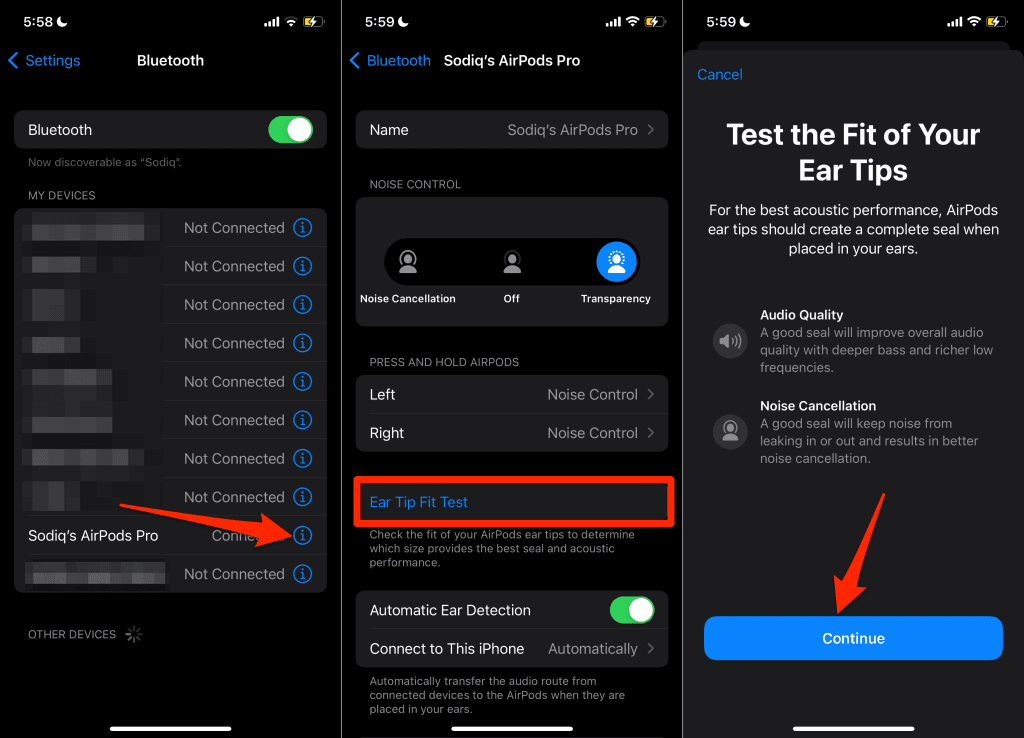
- 再生(Play)ボタンをタップし、テスト サウンドが再生される間、両方のAirPod(AirPods)を耳に装着したままにします。左右両方のイヤフォンのシール(Good Seal)結果が良好な場合は、イヤー チップを使用します。
- [完了(Done)] をタップして、[イヤーチップの装着結果] ページを閉じます。または、 [再生] ボタンを(Play button)もう一度タップして、テストをやり直します。

(Noise Cancellation)各AirPodsで同じイヤーチップを使用すると、(AirPods)ノイズ キャンセリングが正しく機能しない場合があります。耳たぶの構造によっては、両方のAirPodsで異なるイヤー チップを使用する必要がある場合があります。詳細については、AirPods Pro イヤー チップの選択に関する(Apple Support document on choosing AirPods Pro ear tips)このApple サポート ドキュメントを参照してください。
4. AirPods を掃除する
AirPodsを掃除すると音が大きくなるだけでなく、パフォーマンスの問題を解決し、長期的な損傷を防ぐこともできます。ただし、ノイズ キャンセリングの問題を修正するために、 (Noise Cancellation)AirPods全体をクリーニングする必要はありません。AirPods (Simply)Pro(AirPods Pro)の上部にあるメッシュに注目してください。下の画像を参照してください。

メッシュの下には、ノイズ キャンセリング(Noise Cancellation)モードで外部の音を検出してブロックする外向きのマイクがあります。メッシュ上の異物(Foreign)は、マイクが周囲のノイズをフィルタリングするのを防ぎます。これが、AirPods Pro ノイズ キャンセ(Pro Noise Cancellation)リングが機能しない理由である可能性があります。
メッシュの表面を調べ、乾いた綿棒でほこり、耳あか、破片を拭き取ります。次に(Next)、柔らかい毛のブラシを使用して、メッシュにこびりついた頑固な汚れや耳あかを取り除きます。鋭利なもの、研磨材、または液体溶液を使用しないでください。マイクロホン メッシュのクリーニングには水も使用しないでください。その他のヒントについては、AirPods のクリーニングに関する Apple の公式ガイドを(Apple’s official guide on cleaning AirPods)参照してください。
5.ペアリングされたデバイスを更新する
iPhone、iPad、または Mac のソフトウェアを最新バージョンに更新すると、AirPods のサウンドの問題が解決する場合があります。
[設定](Settings) > [一般(General)] > [ソフトウェア アップデート(Software Update)]に移動し、iPhone または iPad で利用可能な最新の iOS または iPadOS バージョンをインストールします。
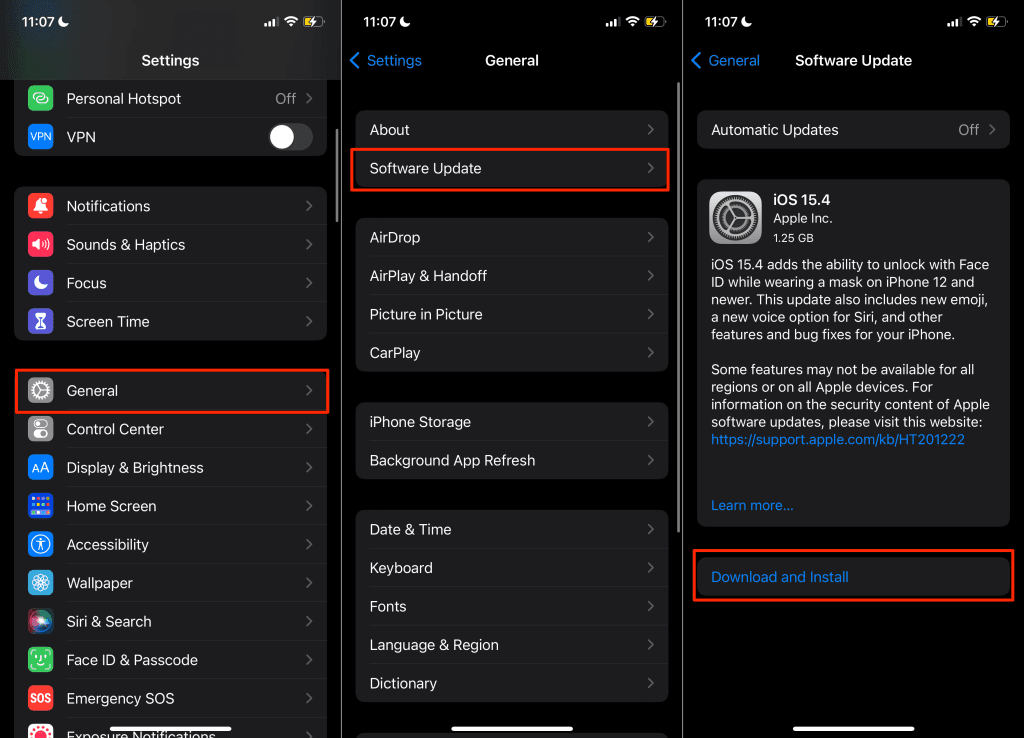
Mac コンピュータをアップデートするには、 [システム環境設定](System Preferences) > [ソフトウェア アップデート] に移動し、[今すぐ(Update Now)アップデート]または[今すぐアップグレード(Upgrade Now)] を選択します。

AirPods ノイズ キャンセリング(AirPods Noise Cancellation)が Apple Watch でのみ失敗する場合は、Apple Watch(Apple Watch)のオペレーティング システムを更新すると問題が解決する場合があります。iPhone の有無にかかわらずApple Watch をアップデートする方法を(how to update an Apple Watch)学びます。
6. AirPods サービス修理に申し込む(AirPods Service Repair)
Apple によると、 (According to Apple)2020 年 10 月(October 2020)より前に製造されたAirPods Proのごく一部に欠陥があり、サウンドの問題が発生する可能性があります。故障したユニットは、通話中または騒々しい環境でパチパチ音または静的な音を発することがあります。アクティブノイズキャンセ(Noise Cancellation)リングの失敗と低音の損失は、欠陥の他の顕著な影響です.
Apple サポートに連絡(Contact Apple Support)して、AirPods Proがサービス プログラムの対象かどうかを確認してください。できれば、 (Better)Apple 正規サービス プロバイダ(Apple Authorized Service Provider)またはApple Storeにアクセスしてください。
ノイズを遮断
AirPods のファームウェアを更新(Updating your AirPods’ firmware)することも、試してみる価値のあるトラブルシューティングの修正です。多くの場合、ファームウェア(Firmware)の更新には、パフォーマンスの向上とバグ修正が含まれています。それでも問題が解決しない場合は、AirPods を出荷時の設定にリセット(reset your AirPods to factory settings)し、デバイスに再接続します。
Related posts
1つのAirPodだけが機能していますか?修正する6つの方法
Macカメラが機能しない?修正する6つの方法
Apple Mouseが機能していませんか?修正する9つの方法
Microsoft TeamsでNoise Cancellationを有効にする方法
Monitor Ghostingとは何ですか? Differentそれを修正する方法
Android 携帯データが機能しない? 修正する8つの方法
Google Playストアが機能していませんか?それを修正する10の方法!
HBO Max の字幕が機能しない? 修正する10の方法
Macの画面共有が機能しませんか?修正する12の方法
Windows 10/11 PC上でどのMotherboardがありますか?
FaceTimeカメラが機能していませんか?iPhone、iPad、Macで修正する8つの方法
Windows 10カメラが機能していませんか?修正する6つの方法
Apple AirPods マイクが機能しない? 修正するための上位 10 の方法
Alexa Skills Workingではありませんか?トラブルシューティングのための11 Ways
Netflix Not Working? 7 Ways to Fix It
Windowsで電源プランを調整して電力を節約する13の方法
iPhoneのセルラーデータが機能していませんか?修正する11の方法
Discord Mic Workingではありませんか?それを修正するための10 Ways!
Nintendo Switch ドックが機能しない?修正する11の方法
Office 365およびOffice 2019のためのシステムRequirements
